A differenza dell'Apple Watch, quello di Samsung Galaxy Watch 4 ti consente di utilizzare quadranti di terze parti e persino negozi di quadranti di terze parti come Facer e WatchMaker. Puoi cambiare il quadrante dell'orologio in due modi: direttamente sull'orologio o tramite l'app complementare sul telefono. Consiglio vivamente di personalizzare tramite il telefono ogni volta che è possibile in quanto sono necessari meno passaggi, scorrimenti e tocchi per ottenere le cose come desideri. Alcuni pacchetti di quadranti per orologi di Google Play dovrai modificarli dall'orologio, ma la maggior parte puoi modificarli dal tuo telefono. In ogni caso, significa che puoi ottenere quasi tutti i quadranti che desideri al polso.
Come impostare un nuovo quadrante con Complicazioni dal tuo telefono
- Apri il Galaxy indossabile app sul telefono.
- Rubinetto Guarda i quadranti.
-
Rubinetto Mostra tutto.
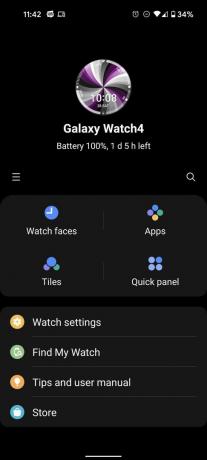
 Fonte: Android Central
Fonte: Android Central - Clicca il quadrante dell'orologio vuoi impostare.
-
Clicca il icona della matita nell'icona del quadrante.

 Fonte: Android Central
Fonte: Android Central
Per le app di quadranti di terze parti come Facer e WatchFace, questo è il momento in cui dovrai accedere a quell'app sul tuo telefono. Per i quadranti Samsung, avrai diverse schede di opzioni da personalizzare: colori, immagini di sfondo, stili di quadrante e, naturalmente, Complicazioni. Lo stile delle Complicazioni cambia in base alla forma. Ad esempio, il widget Meteo mostra la temperatura corrente solo se posizionato in una Complicazione con bordo curvo, ma se posizionato in una grossa complicazione come nel mezzo del Digital Dashboard, mostrerà il tempo delle ultime due ore e delle prossime Due.
Come impostare un quadrante Facer tramite il telefono
Prima di iniziare, fai installare Facer entrambi l'orologio e il telefono. Se l'app dell'orologio non è installata, toccando il pulsante imposta il quadrante non verrà eseguito nulla. Se l'app del telefono non è installata, trovare i quadranti dell'orologio direttamente nell'app Facer Watch è un po' un pasticcio.
- Al tuo orologio, tieni premuto il quadrante dell'orologio finché non viene visualizzato il selettore del quadrante dell'orologio.
- Scorri sinistra o destra finché non trovi Facer nell'elenco.
-
Rubinetto Facer per impostarlo come quadrante dell'orologio corrente.

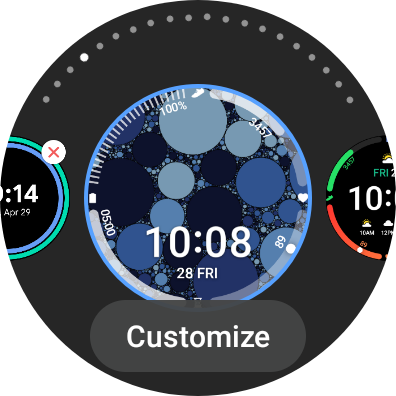
 Fonte: Android Central
Fonte: Android Central - Apri il App viso sul tuo telefono.
- Clicca il quadrante dell'orologio desideri impostare.
-
Clicca il blu Imposta sul pulsante Guarda.


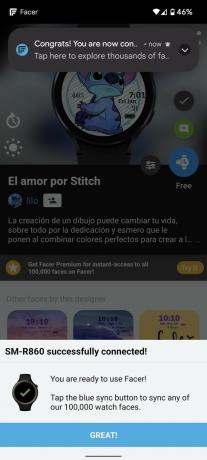 Fonte: Android Central
Fonte: Android Central
Il quadrante verrà scaricato sull'orologio e quindi lo applicherà, dandoti il quadrante carino o fantastico che desideri. Se hai bisogno di alcuni consigli sui quadranti Facer, sono un fan di "Star Wars | Dynamic" di Ernest Karchmit, "Dark Pride" di Andre Santos e CEED di Almarinov. Il primo è gratuito e divertente, il secondo ha alcune statistiche ma è comunque pulito e divertente, e il terzo è a pagamento ma mostra tutto ciò che potresti desiderare.
Come impostare un nuovo quadrante con Complicazioni direttamente sull'orologio
- Al tuo orologio, tieni premuto il quadrante dell'orologio finché non viene visualizzato il selettore del quadrante dell'orologio.
- Scorri sinistra o destra finché non vedi un quadrante che desideri applicare.
-
Rubinetto personalizzare.


 Fonte: Android Central
Fonte: Android Central - Scorri su o giù per scambiare colori/stili.
- Scorri sinistra per passare alla sezione successiva.
-
Clicca il Complicazione (le sezioni evidenziate) che si desidera impostare.


 Fonte: Android Central
Fonte: Android Central - Scorri l'elenco e tocca il Tipo di complicazione tu vuoi.
- Ripetere i passaggi 6 e 7 per ogni Complicazione disponibile sul quadrante.
- Ripetere i passaggi 4 e 5 per ogni elemento o categoria del quadrante (stili dell'orologio, sfondi, ecc.).
-
Una volta che hai le impostazioni che ti piacciono, tocca ok.


 Fonte: Android Central
Fonte: Android Central
I passaggi 4-10 potrebbero essere diversi per alcuni quadranti, ma la maggior parte segue le stesse linee guida di base. Alcuni quadranti sono piuttosto goffi da aggiornare direttamente sull'orologio, come My Photo+, che richiede l'aggiunta di immagini dal telefono che possono quindi ruotare ogni volta che tocchi il quadrante. Altri come Digital Dashboard, Animals o Simple ti fanno semplicemente scegliere un colore e uno stile dell'orologio, rendendoli facili da impostare se il telefono è nelle vicinanze o dall'altra parte dell'appartamento.
Una volta che hai un nuovo set di facce, portalo al livello successivo con a nuovo cinturino Galaxy Watch 4 per completare la sua tavolozza. Il pacchetto EverAct ha molte sfumature accattivanti in un pacchetto, ma sono anche parziale per questi pacchetti da tre di Seltureone. Disponibili in tavolozze di colori più mirate, questi pacchetti più convenienti ti consentono di ottenere i cinturini di cui hai bisogno e solo i cinturini di cui hai bisogno.
Se ti stai ancora acclimatando al tuo nuovo Galaxy Watch 4, eccone altri cose importanti da fare senza il tuo nuovo compagno indossabile. L'impostazione della scorciatoia per il doppio tocco e la configurazione di Gboard contribuiscono notevolmente a rendere l'orologio intuitivo.
Ara Wagoner
Ara Wagoner è uno scrittore su Android Central. Temi telefoni e fruga YouTube Music con un bastoncino. Quando non scrive di custodie, Chromebook o personalizzazione, si aggira per il Walt Disney World. Se la vedi senza cuffie, CORRI. Puoi seguirla su Twitter all'indirizzo @arawagco.
